SPECTRO Xsort操作手册
- 格式:ppt
- 大小:2.58 MB
- 文档页数:32
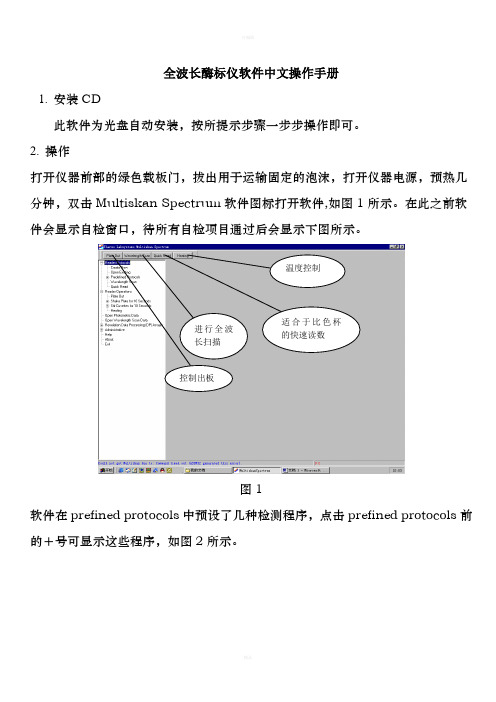
全波长酶标仪软件中文操作手册1. 安装CD此软件为光盘自动安装,按所提示步骤一步步操作即可。
2. 操作打开仪器前部的绿色载板门,拔出用于运输固定的泡沫,打开仪器电源,预热几分钟,双击Multiskan Spectrum 软件图标打开软件,如图1所示。
在此之前软件会显示自检窗口,待所有自检项目通过后会显示下图所示。
图1软件在prefined protocols 中预设了几种检测程序,点击prefined protocols 前的+号可显示这些程序,如图2所示。
控制出板进行全波长扫描适合于比色杯的快速读数温度控制图2用户也可通过点击“create new ”来自编新程序,首先是option 选项如图3所示。
点击此处显示预设程序名点击此处,下拉树状结构显示“start dsDNA ”和”show dsDNA ”分别表示开始程序和显示程序参数,在此用户可修改参数并保存选择使用酶标板还是比色杯选择酶标板类型如为大孔板,在此选择测量区域输入新编的程序名,软件将自动保存选择检测方法,一般多用endpoint 即终点法图3Temp/shake选项,设置温度控制和振荡,如图4所示。
图4 setting选项,如图5所示。
在此打钩代表选择加热,并可输入加热温度选择高,中,低速三种振荡速度点击endpoint,可设置检测的波长,如图6所示。
图6点击blank,设置空白,如图7所示。
在此打钩,表示软件将自动保存测得的原始数据,并可在空白框中输入保存数据的文件名在此打钩,表示软件 将此程序列入预定义的程序在此打钩,表示软件将起用光程校准功能,可在下拉框中选择预设溶剂的光程校准系数。
如所使用溶剂不在此列表中,则可在Administrative 中的reader option 中进行设置。
可在列表中选择检测所需的主波长和参考波长,如在列表中找不到则可以在键盘输入,在200-1000nm 范围内可任意输入。
在此打钩,下面96孔板图变黑,然后用鼠标点击设置空白,可多次点击设置多个空白,在已设置空白位置再点一次表示取消空白的设置。

SPECTRO MAXx光谱仪操作手册一.如何打开、关闭SPECTRO光谱仪按下列顺序开机,断电保护器---稳压器--- SOURCE按钮---计算机---氩气按开机的相反顺序可以关闭光谱仪二.如何进入“Spark Analyse Vision Mx”分析软件双击桌面上“Spark Analyse Vision Mx”图标就进入了我们的分析软件了, 或者从开始STAR菜单的Program file中找到“Spectro Smart Studio”程序项,点击后出现“Spark Analyse Vision Mx”,点击即可进入分析软件。
(如下图)三.如何选择所应用的日常分析程序(F10)在键盘上按功能键F10会出现一个窗口(如下图),选取要用的程序后按OKFe -01是用于对所有铁类产品进行分析的通用程序(铸铁也可以测)Fe -10是用于对中低合金钢(碳钢)进行分析的程序Fe -30是用于对不锈钢进行分析的程序Al-01是用于对所有铝类产品进行分析的通用程序Al-10 是用来测纯铝的程序Al-50是用来测铝锌合金的程序Cu-01是用于对所有铝类产品进行分析的通用程序Cu-10是用来测纯铜(紫铜)的程序Cu-20 是用来测铜锌合金(锌黄铜)的程序Cu-60 是用来测铜锡铅合金(锡铅青铜)的程序四.如何输入样品号、炉号、质量牌号、操作员(F5)在Analysis窗口(分析窗口)中,按键盘功能键F5会出现如下窗口Sample Name:炉号Grade :样品的牌号如果没有的话,可以不填五.如何做标准化(F7)在Analysis窗口中,按F10任意选择一个程序,再按键盘功能键F7会出现如下窗口按“Select(选择)”后出现如下窗口在样品台上放好随机带来的标准化专用标样(多基体的请分清标样)(做之前一定要在砂带磨样机上磨好),然后按F2激发打点,一共需要至少测试五次。
假如数据不好(中间有些数据会是蓝底)可以选择这组数据,然后按键盘上的DELETE键删除后,重新进行测试。

Spectro Xsort 手持式荧光光谱仪操作方法一、开机:1、插上电池,打开电源开关,打开PDA,如PDA不能开机,需充电。
2、点击“开始”,选择“SortModular的快捷方式”,打开应用软件。
3、输入密码“8920”。
4、屏幕出现“注意,必须用4um聚丙烯膜作为保护膜”的提示,点击“确认”。
等待3分钟,等屏幕出现“测量准备好”的字样。
二、ICAl校正。
5、点击屏幕左下角的齿轮状图标进行翻页。
6、点击ICAl,进行ICAl校正。
7、待出现“ICAl成功”,点击确认即可。
如不成功,请联系售后工程师。
三、测试样品8、在测试窗口点击右下角的绿色箭头。
9、输入样品名,点击确认。
注意:不能输入汉字。
10、样品制备好后,对准样品,向下扣扳机,状态栏会显示测试进度。
测试结束后松开扳机,读取数据即可。
11、点击打印机,可将结果保存为PDF格式。
四、关机11、依次向左翻页,待出现电源符号后点击。
12、出现“PDA电源关闭或退出XRF Analyzer CE?”,点击“退出”,关闭操作软件。
13、关闭主机电源,取下电池。
如PDA未关闭,则轻触PDA右侧的电源开关进行关闭。
五、数据读取14、在电脑中安装“Microsoft Activesync”同步软件,并打开。
15、取下PDA,用数据线和电脑连接。
同步软件自动同步。
16、点击“我的电脑”/Mobile Device/storage card/Program files/Xsort/Results/Analyses,文件可用Excel打开。
17、点击“我的电脑”/Mobile Device/storage card/Program files/Xsort/Results/PDF,可以查看PDF文件。
六、恢复软件18、将U盘中的Xsort文件夹覆盖“我的电脑”/Mobile Device/storage card/Program files/Xsort,即可。

SPECTRO TEST光谱仪手册1.如何打开、关闭SPECTRO光谱仪按下列顺序开机,按下光谱仪主机的POWER按钮3秒----SOURCE按钮---打开氩气调节压力到0.6Mpa, 关机过程与开机相反。
2.如何进入“Spectro Analyse MX”分析软件开机后及自动进入分析软件,也可以双击桌面上“SP”图标(如下图)3.如何选择所应用的日常分析程序(F11)在键盘上按功能键F11会出现一个窗口(如下图)FE-01MO是用于对所有铁基合金样品进行分析的程序FE-10MO是用于对普通碳素低合金钢进行分析的程序FE-30MO是用于对不锈钢和铬镍合金钢进行分析的程序Cu-01MO 是用于对所有铜基合金样品进行分析的程序Cu-10MO 是用于对纯铜样品分析的程序Al-01是用于对所有铝基合金样品进行分析的程序Al-10是用于对纯铝样品分析的程序在Measure Windows中,按键盘功能键F3会出现如下窗口Quality :样品的牌号5.如何做标准化(F8)在Measure Windows中,按键盘功能键F8会出现如下窗口Yes表示做,No表示放弃做标准化按“Yes”后出现如下窗口在样品台上放好随机带来的国际标样“RH-18”(做之前一定要在砂带磨样机上磨好),点击“OK”,一共需要测试五次。
假如数据不好可以选择这个数据,然后按窗口边上“Delete a Measurement”删除后,重新进行测试。
五次测量后会出现如下窗口示:出现下图:表示标准化由于某种原因没有成功,假如出现的对话框上显示的是“Standardization was successful”表示标准化成功了,按“OK”就可以了,如下图:6.如何做类型标准化(Z)仪器标准化的作用是对仪器的整体进行校正,实际上相对是一个对仪器的粗调整;而类型标准化是根据不同的生产品种选择不同的控制样品进行对仪器的细调整。
每次做过F8标准化后,要精确分析试样前,必须做类型标准化。


SPECTRO Xsort手持式光谱仪操作手册1.注意事项1.分析样品必须是固态金属。
2.充满电的电池大约能持续使用3到3个半小时。
3.严禁对空分析。
4.仪器工作时枪头前10米内不能有人(包括10米距离上枪头中心点4米直径范围内)。
5.枪头保护套没有安装的情况下禁止分析。
6.分析过程中严禁触摸处于保护套范围内的样品区域。
7.在分析结束快门关闭前严禁脱离样品。
8.如果样品不能完全覆盖分析窗口,必须使用小样品夹具。
9.如果样品厚度小于5毫米,分析时不能手持样品。
2.如何开机并进入分析软件?1.开机前确认电池充电良好,电池正确的安装于仪器上。
2.打开电源(POWER)开关。
3.如果PDA没有自动打开,打开PDA,出现登陆界面。
如果没有出现登陆界面,在PDA中点击开始菜单Start→XRF Analyzer CE即可进入分析软件。
4.输入登陆密码,进入软件。
3如何关机1.关闭电源(POWER)开关。
2.如果PDA没有自动关闭,关闭PDA。
4.如何做ICAL?每次打开仪器都要做一次ICAL,在等到冷却到稳定温度时进行。
如果光管关闭时间比较长,在继续进行测量之前也需要重新做ICAL。
点击按钮“Main Functions”,点击“ICAL”图标,ICAL自动进行,在此过程中你不需要做任何事情。
ICAL完成后将有确认信息:ICAL Succeeded, you can continue with you regular measurement now. 点击OK,ICAL完成。
仪器运行过程中会自动监控本身状态,如温度等.一旦发现变化,仪器会自动进行“Fast ICAL”,这时仪器自动对快门测量2秒并对ICAL进行检查并修正,但不会有任何提示信息.此过程结束后,可以继续进行正常工作.ICAL报告保存位置:_\XSort\ICAL\Log5 如何分析1.分析之前确认保护套正确安装;确认分析窗前只有分析样品并且分析样品正常的覆盖分析窗,如有必要,安装小样品夹具;确认保护膜没有污染、损坏。


SPECTROTEST直读光谱仪操作手指南
本操作手指南旨在帮助您熟悉和正确操作SPECTROTEST直读光谱仪。
请按照以下步骤进行操作:
准备工作
1. 确保SPECTROTEST直读光谱仪已经连接到电源,并处于开启状态。
2. 确保正确安装了光谱测量所需的样品。
开始操作
1. 打开SPECTROTEST直读光谱仪的操作面板。
2. 使用操作面板上的菜单键选择所需的测试模式。
3. 根据测量需要,选择合适的光源。
4. 在样品槽中放入待测样品。
5. 调节光源的亮度和其他参数,以确保测量条件符合要求。
6. 点击操作面板上的“开始测量”按钮,启动测量过程。
7. 等待测量结果显示在操作面板上。
8. 如果需要保存测量结果,使用操作面板上的保存功能将结果存储到适当的位置。
结束操作
1. 测量完成后,关闭SPECTROTEST直读光谱仪的操作面板。
2. 将样品从样品槽中取出。
3. 关闭光谱仪的电源。
以上就是SPECTROTEST直读光谱仪的基本操作步骤。
希望本操作手指南对您有所帮助。
如需了解更多详细信息,请参考相关的用户手册或咨询光谱仪供应商。

SPECTROTEST直读光谱仪操作指南1. 简介SPECTROTEST直读光谱仪是一种先进的光谱测量设备,用于分析和评估不同样本的光谱特性。
本操作指南旨在帮助您正确操作SPECTROTEST光谱仪,以获得精确的测量结果。
2. 准备工作在操作SPECTROTEST光谱仪之前,请确保完成以下准备工作:- 将光谱仪置于稳定的表面上,确保其安全固定。
- 连接光谱仪与电源适配器,并将适配器插入电源插座。
- 确保光谱仪与计算机的连接稳定,以便实时传输数据。
3. 操作步骤按照以下步骤操作SPECTROTEST光谱仪:1. 打开电源开关,等待光谱仪启动。
2. 在计算机上打开SPECTROTEST软件,并确保与光谱仪的连接已建立。
3. 在软件界面上选择所需的测量参数,包括波长范围、积分时间等。
4. 准备样本,并将其放置在光谱仪的测量台上。
5. 点击软件界面上的“开始测量”按钮,光谱仪将开始进行测量。
6. 等待测量完成后,软件将显示样本的光谱数据和测量结果。
7. 分析和评估测量结果,并根据需要进行记录或保存。
4. 注意事项在操作SPECTROTEST光谱仪时,请注意以下事项:- 请确保环境光的干扰最小化,以获得准确的测量结果。
- 避免在光谱仪附近进行震动或突然的温度变化,可能会影响测量的准确性。
- 定期清理光谱仪的测量台和光学元件,以确保其正常运行。
- 在测量样本时,使用合适的方法和技术,以避免损坏光谱仪或样本。
5. 常见问题解答以下是一些常见问题的解答,以帮助您更好地操作SPECTROTEST光谱仪:Q: 如何校准光谱仪?A: 校准光谱仪需要参考设备的操作手册或咨询厂家,以确保准确性和可靠性。
Q: 如何处理测量结果不准确的情况?A: 如果测量结果不准确,请检查样本的准备和放置是否正确,并确保测量参数设置正确。
6. 总结本操作指南介绍了SPECTROTEST直读光谱仪的操作步骤和注意事项,以及常见问题的解答。
请按照指南正确操作光谱仪,并根据需要进行分析和评估。

致 啓 者我是德国斯派克光谱仪(SPECTRO)授权区域销售邓刚,很高兴有机会向您介绍SPECTRO的产品和服务。
德国斯派克是全球最大、最专业的直读光谱仪制造商,同时也是全球最大的光谱用光栅制造商,产品包括:火花光谱、ICP、X荧光光谱等。
自1983年向市场推出第一台光谱仪以来,凭借其先进的多光学系统设计、高精度及高可靠性,全球累计销售约5万台、中国约6000台,市场占有率达48%,是材料光谱分析领域的领导者。
德国斯派克经过30年的持续研发创新,使SPECTRO xSORT手持荧光光谱仪拥有无与伦比的优势:(1)最好的检测器,精度高并可检低含量:第四代电制冷硅漂移检测器(Peltier SilliconDraft Detector,简写:PSDD),计数率高达250,000cps,可有效防止计数溢出造成的漏计数。
Mn-Ka谱线线分辨率好于170eV,信号灵敏度是其他手持式仪器检测器的10倍。
(2)全面快速的分析范围:一次同时分析Mg~Th的41个元素只需2s,做各种铝合金、镁合金的材料分选分析只需10s。
(3)简洁可靠的仪器结构:在空气中即可分析Al、Mg、Si、P等轻元素,不需要氦气吹扫或抽真空等复杂装置。
(4)智能化校准:仪器具有多种校正模式(数学模型)方法,在定量分析中可自动应用,以取得最佳的分析结果;仪器具有ICAL(智能标准化校准)功能;同时在分析间歇中会自动监测仪器温度的变化,并校正因此带来的信号的漂移。
(5)最佳的激发效果:采用复合滤光片(多金属复合材料)设计, 简化分析操作, 减少了X光的损失,形成对于特定元素的最佳信号接受,同时保证对元素周期表中Mg–Th的所有元素均有最佳的激发效果。
(6)分析效率高:复合滤光片显著减少更换滤波片造成的分析时间的浪费(最高缩短5倍时间),减少操作人员接受辐照的时间,有助于减少X射线对操作人员的伤害, 同时大大提高分析多种元素的效率。
(7)可靠保护操作人员:仪器打开快门前,自动检测是否有X射线泄漏,如未检测到样品,快门将于200毫秒的时间内自动关闭,关闭快门的同时仪器自动切断X射线,是真正意义上的安全的快速无损现场检测设备。

S P E C T R O-T E S T直读光谱仪操作说明SPECTRO TEST直读光谱仪操作说明一、开机1、打开氩气瓶上的氧气开关,将分压表调到0.60MPa。
2、接通电源,按下仪器后面板上的电源开关。
3、按下仪器上面板上的“POWER”开关,看到绿色的指示灯亮,按下仪器上面板上的“SOURCE”开关,看到红色的指示灯亮。
4、仪器进入操作系统并自动打开分析软件。
二、操作过程1、等待仪器进行加热和氩气吹洗,直到仪器达到正常工作温度并能激发正常斑点。
2、按F11选择分析所需的分析程序。
3、利用仪器所带标准化样品RH18,进行ICAL操作(F8)(RSD<2.5)。
4、根据当日所要分析的产品,进行类型标准化。
每天至少做一次类型标准化,按Z进行。
然后在类型标准化样品控制下进行标准样的分析。
如果分析结果同类型标样的标定值相符,说明标准化良好,可以进行生产样品的分析;如果相差较大,则需要重新做类型标准化;如果重新做类型标准化后依然相差较大,则重新做ICAL和类型标准化。
5、仪器调整正常以后,进行生产样品的分析,分析过程中确认分析窗口上有“类型校正后的浓度”和使用的类型标准化样品的名称。
6、每个生产样品至少激发两次,若不稳定可再激发直到稳定为止,删除异常数值,按F3平均报出。
三、各键功能F1:帮助F2:吹洗氩气F3:结束对一个样品的测量F8:做ICAL标准化F11:调程序F12:查找分析结果Del:删单点测量值四、关机1、关闭“SOURCE”开关,然后关闭程序,选择全部关闭“关闭”,等待,仪器将自动全部关闭。
2、将相关设备如电源线,氩气管等根据需要断开,注意关断气源。
五、注意事项1、定期更换砂纸、砂轮(钢是40-60目砂纸)。
2、当样品有砂眼或裂纹或没有分析位置时,不允许激发。
3、当Ar气不好或激发点不好时,不允许出结果。
4、样品表面不能粘污,不能有水、油。
5、“氩气压力低(Argon Low)”氩气压力过低6、“光源未预备(source not ready)”光源关闭,一般把光源开关关一次后再开。

斯派克直读光谱仪操作手册SPECTRO光谱仪的分析软件结构主要由三部分组成Analysis 分析模式Method 分析方法Config 系统文件在这一章中,我们首先向大家介绍Analysis分析模式,日常工作中,我们大部分的工作都是在Analysis分析模式下来完成。
一、光谱操作的准备工作光谱仪的分析软件采用的是标准的WINDOS操作环境,所以要求操作员有一定的计算机知识,如果您在操作光谱仪前对微软公司的WINDOS不熟悉的话,请先熟悉WINDOS操作的基本知识。
二、键盘与鼠标的使用众所周知WINDOS操作系统的最大优点就是操作灵活,可同时打开多个窗口。
为了方便于鼠标与键盘的同时操作,我们分析软件中的只要功能也设计成既可以使用键盘,也可以使用鼠标来进行操作,在下面的章节中,我们会详细的介绍给用户。
三、键盘上功能键的介绍四、Analysis View模式下菜单的介绍FileNew…………………………………………………………建立新的程序Open…………………………………………………………打开已储存的分析数据库Save…………………………………………………………储存数据Save As……………………………………………………另存为Print…………………………………………………………打印分析数据Exit…………………………………………………………退出分析程序AnalysisLoad Method………………………………………………调分析程序Single Measurement………………………………………开始测量SampleIdent………………………………………………标题头内容Globle standardization……………………………………通用标准化Standardization……………………………………………标准化Standardization results……………………………………标准化结果Apply Type standardization………………………………应用类型标准化Type standardization Sample……………………………类性标准化样品Calibratio n Sample………………………………………做工作曲线样品Delete single………………………………………………删除单次测量结果Delete Results……………………………………………删除分析结果Delete All…………………………………………………删除所有分析结果Show/Hide Sample Info…………………………………未开发窗口ViewNaviogate…………………………………………………窗口转换Analysis……………………………………………………分析窗口Method……………………………………………………方法窗口Config……………………………………………………参数窗口Docking Views……………………………………………工具栏选择Navioate bar…………………在屏幕左侧显示Analysis,Method,Config三个窗口Display Bar……………………显示平均结果及他们的标准偏差和相对标准偏差Smaple ID………………………………………………显示样品编号Toolbar…………………………………………………显示工具吧Status Bar………………………………………………状态吧Initialize…………………………………………………仪器初始化Reprofile Optic…………………………………………扫描Perform Constant Light Test……………………………恒光测试Switch Analytical Flow On/Off…………………………冲洗氩气控制开关Start Cleaning Flush……………………………………清洁时执行氩气冲洗Reset SPARK…………………………………………激发次数回零Setup Devices…………………………………………设备的建立Global Database………………………………………通用数据库Content………………………………………………帮助内容Help Index……………………………………………软件说明Spectro Homepage……………………………………斯派克网页About Spark Analyzer…………………………………分析软件的版本五、如何完成标准化(Standardization)无论是何种类型的光谱分析仪,日常的标准化工作都是非常重要的的操作环节,因为标准化的正确与否是直接影响分析结果精确的关键,也是我们在日常分析中要经常执行的功能之一。

频谱分析仪操作指南目录频谱分析仪操作指南 (2)第一节仪表板描述 (2)一、前面板 (2)二、后面板(略) (7)第二节基本操作 (7)一、菜单操作和数据输入 (7)二、显示频谱和操作标记 (9)三、测试窗口和显示线 (13)四、利用横轴测试频率 (17)五、自动调整 (20)七、UNCAL信息 (23)第三节菜单功能描述 (25)频谱分析仪操作指南第一节仪表板描述一、前面板这部分包括前面控制板详细的视图、按键解释和显示在那些图片上的连接器,这可从频谱仪的前部面板看到,共分为九个部分,如下所述:1、显示部分23、软盘驱动部分4、MEASUREMENT部分124□5STOP65、DATA 部分6、MARKER 部分47、CONTROL 部分168、SYSTEM部分□REMOTE1PRESET□SHIFT349、混杂的部分10、屏幕注释312图1屏幕注释二、后面板(略)第二节基本操作一、菜单操作和数据输入用面板按键和选项去操作频谱分析仪。
使用面板键时,一个常见的菜单会显示在屏幕的右边。
但是,有一些键没有相关的软菜单,如AUTO TUNE和COPY键。
每菜单选项与功能键一一对应。
选择一个菜单,需要按相应的功能键。
在一些情形中,按功能键显示附加选项。
下面的例子指出了仪表板和软按键功能的多少。
1、选择菜单按LEVEL键显示用于安装测试的菜单。
参考线值显示在活动区域中,电平菜单显示在屏幕的右边,显示如下Ref LevelATT AUTO/MNLdB/divLinearUnitsRef Offset ON/OFF2、输入数据当一个值显示在激活区时,你可利用数字键、步进键或数据旋钮改变它。
●利用数字键输入数据可利用下面的键输入数据:数字键(0到9),小数点键,和退格(BK SP)或减号(-)键。
如果你使用数字键时出错,你可用退格(BK SP)键删除最近输入的数字。
如果你没有输入任何数据,按BK SP键输入一个减号(-)。

SPECTROISORT基本操作过程
1开机:1)开仪器上的(P)开关
2)开仪器上的(S)开关
3)开掌上电脑的开关
2打开分析程序:点开开始菜单,点击SPARK ANAL YZER CE 程序名
3做仪器标准化:点击菜单中的ICAL菜单开始
激发RH18标样分析,保留5次比较稳定的结果,仪器自动校正,出现ICALization successfull !代表仪器标准化成
功。
4做样品分析:1)未知样品钢种时:选择FINGER PRINT菜单,由仪器自动选择合适的分析程序
2)已知样品钢种时:选择METH菜单,自主选择合适的分析程序
3)点击N.sample输入样品名称,做好分析后再次点击N.sample保存分析结果。
仪器的准确度调整:首先确认分析正在使用的分析程序,点击METH菜单,点击EDIT菜单,选择STANDARDZA TION PARAMETER菜单,
找到需要调整的元素通道,根据情况调整MAX窗口中的参数。
输入牌号范围:点击GRADE菜单,首先建立一个牌号库,在该库中建立牌号标准。

SPECTRO TEST光谱仪日常操作主要功能:一.开机:正常开机顺序:打开氩气,调节输出压力为0.5-0.7之间(不能超过1);使用外接电(220V)时先打开机器后面电源总开关;按下“POWER”开关2秒后,等开关指示灯点亮再抬起,按下“SOURCE”开关,开关不抬起并且指示灯点亮,即可。
二.如何进入“Spark Analyzer ME”分析软件双击桌面上“Spark Analyzer ME”图标,或者从开始STAR菜单的Program file 中找到“Spark Analyzer ME”程序项,点击后出现“Spark Analyzer ME”,点击即可进入分析软件。
(如上图)三.关机:正常关机顺序:进入“Spark Analyzer ME”分析软件后,点下右上角的“X”然后选择“SHUT DOWN”,计算机就会自动关闭并且将仪器主机关闭。
待仪器键盘面板上的电源灯都熄灭后,则按下“SOURCE”按钮,将其抬起,关闭氩气,拔掉外接电源线。
四.充氩:打开软件后会自动弹出以上充气状态框,如果没有出现,则按F2充气,每次按下为冲15分钟的氩气。
一般充氩时间为30分钟,如长时间未开机使用或遇到潮湿季节,可能需要更长时间的充氩。
判断是否充氩足够,就是检查激发是否会出现“白点”。
五.如何选择所应用的日常分析程序(F11)在键盘上按功能键F11会出现一个窗口,分析程序会按不同配置的仪器而有所不同(如下图)Fe-00 用于F8对铁基曲线进行标准化时用,不能用于试样的分析Fe-01 所有铁基合金样品Fe-10 低合金钢,碳钢Fe-15 易切削钢Fe-20 铸铁Fe-30 不锈钢和铬镍合金钢Fe-40 高速钢Fe-50 锰钢Fe-60 高铬铸铁Fe-65 镍耐蚀钢六.如何输入类型标准化样品的名称及含量(例如1Cr18Ni9Ti)当使用新的标准化样品时(也叫标样或者控样),需要将标准化样品登入到计算机。
登入之后就保存在计算机内,以后就不需要重复此操作了。

Spectro Xsort 手持式荧光光谱仪操作方法一、开机:1、插上电池,打开电源开关,打开ePC内置电脑,如ePC不能开机,需充电。
ePC需设置为“蓝牙打开”状态。
2、点击“桌面”,选择“xSort的快捷方式”,打开应用软件。
3、输入密码“8920”。
4、屏幕出现“注意,必须用4um聚丙烯膜作为保护膜”的提示,点击“确认”。
等待3分钟,等屏幕出现“测量准备好”的字样。
二、ICAl校正。
5、点击屏幕左下角的齿轮状图标进行翻页。
6、点击ICAl,进行ICAl校正。
7、待出现“ICAl成功”,点击确认即可。
如不成功,请联系售后工程师。
三、测试样品8、在测试窗口点击右下角的绿色箭头。
9、输入样品名,点击确认。
注意:不能输入汉字。
10、样品制备好后,对准样品,向下扣扳机,状态栏会显示测试进度。
测试结束后松开扳机,读取数据即可。
11、点击打印机,可将结果保存为PDF格式。
四、关机11、依次向左翻页,待出现电源符号后点击。
12、出现“电源关闭或退出XRF Analyzer CE?”,点击“退出”,关闭操作软件。
13、关闭主机电源,取下电池。
如ePC未关闭,则轻触ePC右侧的电源开关进行关闭。
五、数据读取14、用U盘插入仪器的USB插孔中,退出仪器的运行软件,打开My Device/Hard Disk(会自动识别成一个移动硬盘),此时,即可进行对数据和文件夹的移动。
15、或者在电脑中安装“Microsoft Activesync”同步软件,并打开。
用数据线将ePC和外部电脑连接。
同步软件自动同步。
16、点击打开My Device/storage card/Program files/Xsort/Results/Analyses,文件可用Excel打开。
17、点击打开My Device/storage card/Program files/Xsort/Results/PDF,可以查看PDF文件。
六、恢复软件18、将U盘中的Xsort文件夹覆盖,My Device/storage card/Program files/Xsort,即可。